Sådan får du visse kontakter til at ringe på lydløs Android

Hvis du vil få kontakter til at ringe på lydløs på din Android, skal du bare justere Forstyr ikke-undtagelser for foretrukne kontakter. Detaljer i artiklen.
Med alle de mirakuløse muligheder, smartphones tilbyder i disse dage, stoler vi stadig på, at nogle vigtige, årtier gamle funktioner fungerer. Forestil dig at kunne streame indhold eller gruppere FaceTime og ikke kunne gemme kontakter på din iPhone. Nå, det er præcis, hvad der skete for nogle brugere. Baseret på rapporter på det officielle forum gemmer iPhone ikke kontakter efter en systemopdatering.
Vi sørgede for at give dig nogle løsninger på dette problem, så sørg for at tjekke dem ud nedenfor. Forhåbentlig hjælper de dig med at løse kontaktproblemet på ingen tid.
Indholdsfortegnelse:
Hvorfor gemmer mine kontakter ikke på min iPhone?
1. Genstart din iPhone
Den første ting du skal gøre på din iPhone er at genstarte den. En simpel genstart går langt, og nogle brugere hævder endda, at det helt løser problemet. I hvert fald dem, der begyndte at opleve problemer efter en opdatering.
Så genstart din iPhone og se efter forbedringer. Hvis det ikke hjælper, så sørg for at prøve med det næste trin.
2. Skift alle grupper
Der er en lille chance for, at den kontakt, du har oprettet, er havnet i en anden kontaktgruppe. Som du ved, kan du tilføje flere konti med gemte kontakter (iCloud er standarden) som Gmail eller Outlook. Så hvad du skal gøre er at skifte alle grupper i Kontakter for at vise alle kontakter, der er gemt på din enhed.
Her er hvad du skal gøre:
Hvis du er interesseret i at redigere (tilføje eller fjerne) kontaktkonti, kan du gøre det i Indstillinger > Kontakter.
3. Tjek iCloud-indstillinger
Hvis kontakten, der forsvandt, er oprettet på iCloud (igen, standardtjenesten på iOS), skal du skifte til indstillingen Kontakter i iCloud-indstillingerne på din enhed. På den måde synkroniseres Kontakter med iCloud til din enhed og omvendt.
Sådan skifter du Kontakter i iCloud-indstillinger:
På den anden side, hvis du har andre konti, såsom Gmail, og du vil importere kontakter til din enhed, skal du følge disse trin:
Denne procedure gælder for andre tredjepartstjenester. Hvis problemet fortsætter med at genere dig, og iPhone ikke gemmer kontakter, skal du kontrollere det næste trin.
4. Slå Kort navn fra, og vælg Standardkonto
Nogle brugere foreslår at deaktivere indstillingen Kort navn. Af en eller anden grund, når denne mulighed er deaktiveret, vises kontakter, og brugere kan gemme dem. Vi kan ikke se nogen sammenhæng med problemet, men hvis det virker for nogle, kan det også virke for dig.
Her er hvad du skal gøre:
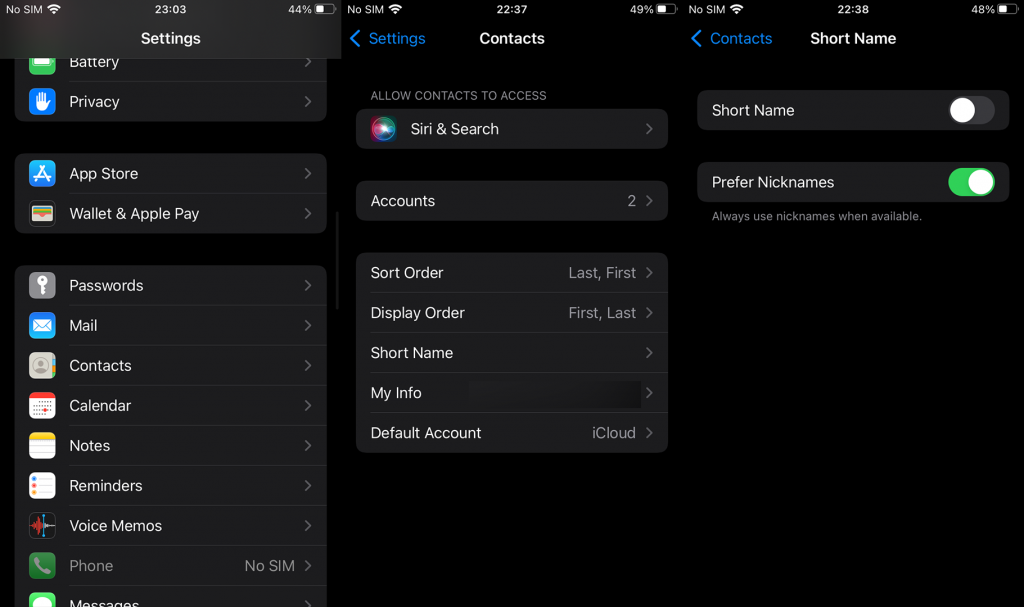
Derudover kan du også prøve at skifte standardkontaktkontoen. Hvis du bruger en anden konto til at gemme dine kontakter (f.eks. Gmail), kan du indstille den som standardkonto, så alle nye kontakter bliver gemt på den.
Følg disse trin for at vælge standardkontoen for kontakter på din iPhone:
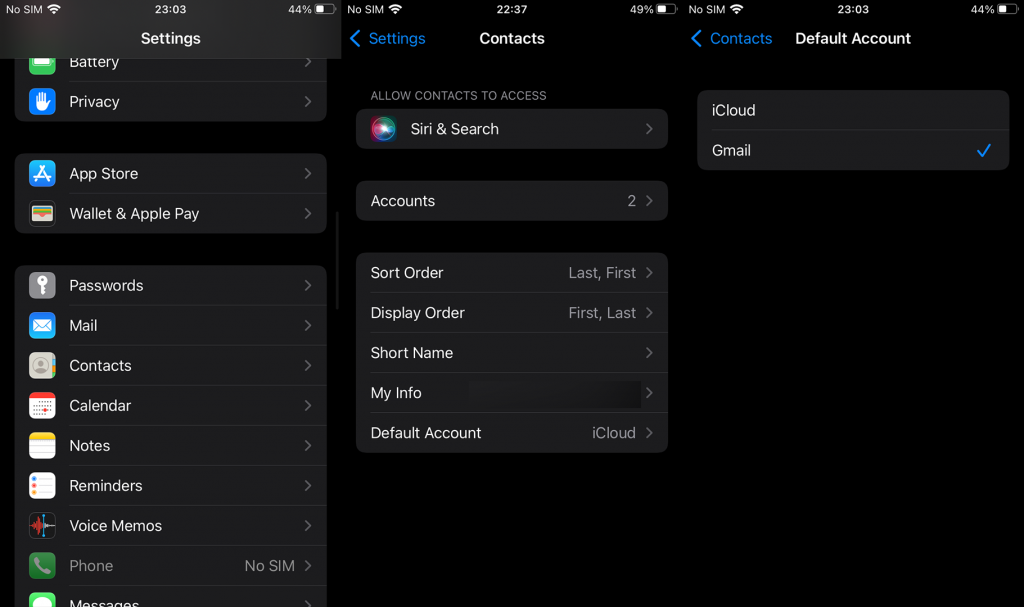
5. Opdater din firmware eller nulstil alle indstillinger
Hvis de foregående trin ikke virkede, anbefaler vi at nulstille alle indstillinger på din iPhone. Baseret på rapporter opstod dette problem efter en opdatering, så det virker som en systemfejl. Det er en god idé at opdatere din enhed på forhånd, da der kan være en hurtig rettelse i den seneste firmwareudgivelse.
Så lad os først se efter systemopdateringer. Sådan opdaterer du firmware manuelt på din iPhone:
Hvis din iPhone stadig ikke gemmer kontakter, eller der ikke er nogen tilgængelige opdateringer, kan du prøve at løse problemet ved at nulstille alle indstillinger. Denne procedure vil ikke slette nogen data, så det skal du ikke bekymre dig om. Selvom du sandsynligvis skal bruge lidt tid til at konfigurere indstillingerne tilbage til din smag.
Sådan nulstiller du alle indstillinger på din iPhone:
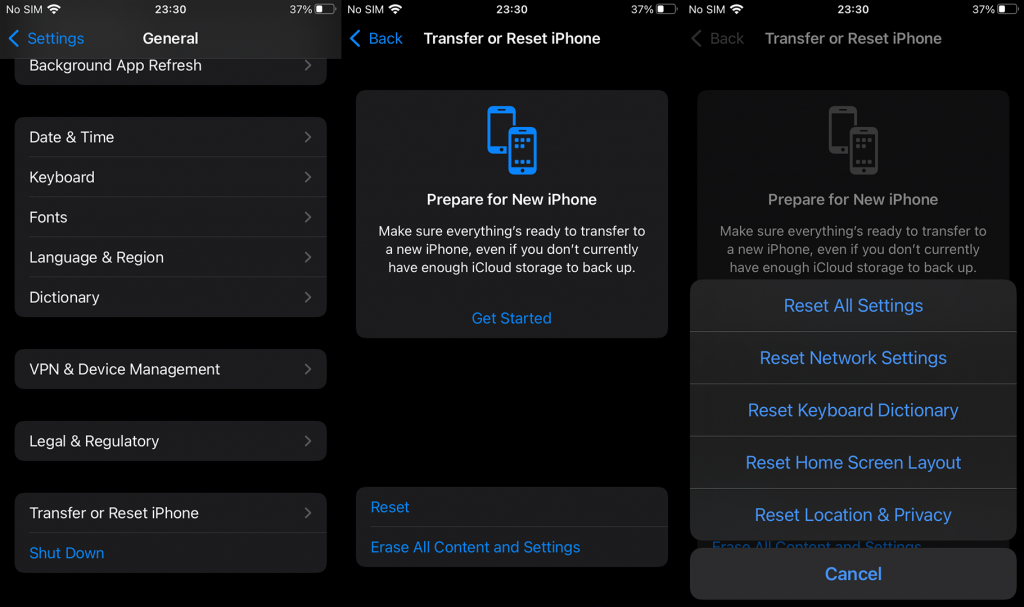
Det burde gøre det. Hvis fejlen stadig plager dig, skal du sørge for at sende en rapport til Apple Support, her . Tak fordi du læste med og del gerne dine tanker, spørgsmål eller forslag med os og andre læsere. Det kan du gøre i kommentarfeltet nedenfor.
Hvis du vil få kontakter til at ringe på lydløs på din Android, skal du bare justere Forstyr ikke-undtagelser for foretrukne kontakter. Detaljer i artiklen.
Hvis dine Android-apps bliver ved med at lukke uventet, skal du ikke lede længere. Her vil vi vise dig, hvordan du løser det i nogle få enkle trin.
Hvis besked om voicemail ikke forsvinder på Android, skal du rydde lokale data, afinstallere appopdateringer eller kontrollere notifikationsindstillinger.
Hvis Android-tastaturet ikke vises, skal du sørge for at nulstille appen ved at rydde lokale data, afinstallere dens opdateringer eller deaktivere bevægelser.
Hvis du ikke kan åbne e-mail-vedhæftede filer på Android, skal du downloade den vedhæftede fil og apps, der kan åbne den, og prøve igen. Nulstil også Gmail eller brug pc.
Hvis du får fejlen Problem Loading Widget på Android, anbefaler vi at fjerne og tilføje widgetten igen, kontrollere tilladelser eller rydde cache.
Hvis Google Maps ikke taler i Android, og du ikke hører anvisninger, skal du sørge for at slette data fra appen eller geninstallere appen.
Instruktioner til at skifte hårfarve ved hjælp af PicsArt på din telefon For at ændre hårfarven på dine billeder enkelt og nemt, inviterer vi dig her til at følge med.
LDPlayer: Android Emulator til Windows PC & Laptop, LDPlayer er en gratis Android emulator på computer. Uanset om du er pc- eller bærbar bruger, er LDPlayer stadig tilgængelig
Hvis Gmail til Android ikke sender e-mails, skal du kontrollere modtagernes legitimationsoplysninger og serverkonfiguration, rydde appens cache og data eller geninstallere Gmail.








